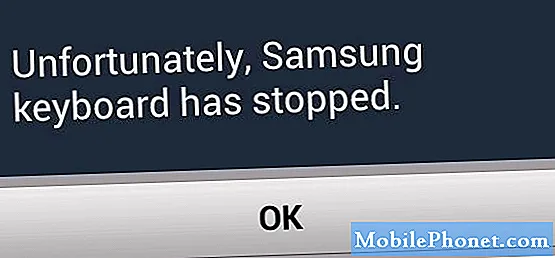#Samsung #Galaxy # A9 är en av de senaste medlemmarna i A-serien av enheter som är mest känd för att ha fyra bakre kameror. Detta gör det möjligt för konsumenten att ta kreativa foton av hög kvalitet. Den här telefonen har en 6,3-tums Super AMOLED-skärm som är tillräckligt stor för att du ska kunna titta på dina favoritvideor. Den använder Snapdragon 660-processor kombinerad med 8 GB RAM. Även om detta är en enhet med god prestanda, finns det tillfällen då vissa problem kan uppstå som vi kommer att ta itu med idag. I den här senaste delen av vår felsökningsserie kommer vi att ta itu med Galaxy A9 som inte upptäcker problem med micro SD-kort.
Om du äger en Samsung Galaxy A9 2018 eller någon annan Android-enhet för den delen är du välkommen att kontakta oss med hjälp av det här formuläret. Vi hjälper dig gärna med alla problem du har med din enhet. Detta är en gratis tjänst vi erbjuder utan några strängar kopplade till det. Vi ber dock att när du kontaktar oss försöker vara så detaljerade som möjligt så att en korrekt bedömning kan göras och rätt lösning kan ges
Så här fixar du Samsung Galaxy A9 som inte upptäcker Micro SD-kort
Problem: Jag har en Galaxy A9 som jag nyligen köpte. Jag har ett 128 GB SD-kort installerat i min telefon som jag har använt sedan jag köpte det. Plötsligt förra veckan slutade min telefon att upptäcka SD-kortet. Det visar SD-kort - inte isatt. Kortet fungerar bra med datorn. Jag har gjort telefonens hårda återställning, rensat cachepartition, rengör SD-kortledning och återinsättning, format SD-kort i PC och sätt in igen. Stillkortet upptäcks inte. Jag har försökt använda ett annat SD-kort 32 GB från min andra telefon. Detta upptäcktes inte i min telefon. Det fanns en programuppdatering i väntan innan kortet slutade fungera, så jag uppdaterade telefonen. Fortfarande upptäcktes inte kortet. Enligt min kunskap är det enda alternativet kvar (innan du går till servicecenter) att göra en fabriksåterställning. Kan detta vara ett hårdvaruproblem eller är det ett programvarufel? Snälla hjälp. Obs: Jag hanterar min telefon med yttersta försiktighet så det är inte ett felaktigt problem (tror jag !!).
Lösning: Innan du felsöker problemet är det bäst att se till att din telefon körs med den senaste programvaruversionen. Om det finns en uppdatering föreslår jag att du laddar ner och installerar den först.
Kontrollera om micro SD-kortet fungerar på en annan enhet
Det första du behöver göra i det här fallet är att eliminera risken för att problemet orsakas av ett defekt micro SD-kort. Ta bort kortet från din telefon och kontrollera om det fungerar på en annan enhet (en telefon eller en dator). Om kortet kan läsas av den här andra enheten orsakas problemet troligen av ett telefonproblem.
Rengör micro SD-kortplatsen
Om micro SD-kortplatsen har smuts eller skräp i sig kan detta förhindra att telefonen läser micro SD. Rengör den här platsen med en burk tryckluft och kontrollera om problemet fortfarande uppstår.
Försök använda ett nytt micro SD-kort
För att kontrollera om problemet beror på kompatibilitetsproblem med det aktuella micro SD-kortet som du använder är det bäst att skaffa ett nytt micro SD-kort och se om det fungerar på din telefon.
Utför en mjuk återställning
När du gör en mjuk återställning uppdateras telefonprogramvaran och löser vanligtvis den här typen av problem om det orsakas av en programvarufel. För att göra en mjuk återställning trycker du på både volym ned och strömknappar samtidigt och håller dem intryckta i 10 sekunder. Du kanske känner att din telefon vibrerar någon gång men släpper bara båda knapparna om skärmen slås på.
Kontrollera om problemet uppstår i felsäkert läge
Det finns tillfällen när en app som du laddade ner kan orsaka detta problem. För att kontrollera om det här är orsaken till problemet måste du starta telefonen i felsäkert läge eftersom endast de förinstallerade apparna får köras i det här läget.
- Stäng av telefonen.
- Håll ned strömknappen förbi modellnamnskärmen som visas på skärmen.
- När SAMSUNG visas på skärmen släpper du strömbrytaren.
- Omedelbart efter att du släppt strömbrytaren, tryck och håll ned volym ned-knappen.
- Fortsätt att hålla volym ned-knappen tills enheten har startat om.
- När felsäkert läge visas längst ned till vänster på skärmen släpper du volym ned-knappen.
Om micro SD-kortet kan kännas igen i det här läget kan problemet orsakas av en app du laddade ner. Ta reda på vilken app det här är och avinstallera det.
Torka av cachepartitionen på telefonen
Det finns fall då telefonen kommer att utveckla korrupta cachade data. När detta händer kommer vissa problem att uppstå på enheten som den du upplever just nu. För att eliminera denna möjlighet måste du rensa telefonens cachepartition från återställningsläget.
- Stäng av mobilen.
- Håll ned Volym upp-tangenten och Bixby-tangenten och håll sedan ned strömbrytaren.
- Släpp alla tre tangenterna när Android-logotypen visas.
- Meddelandet ”Installera systemuppdatering” visas i 30-60 sekunder innan alternativet för Android-systemåterställning visas.
- Tryck på Volym ned-knappen flera gånger för att markera rensa cachepartitionen.
- Tryck på strömbrytaren för att välja.
- Tryck på Volym ned-knappen för att markera ja, dem och tryck på strömbrytaren för att välja.
- När rensningscachepartitionen är klar markeras omstartsystemet nu.
- Tryck på strömbrytaren för att starta om enheten.
Utför en fabriksåterställning
Det sista felsökningssteget att överväga är en fabriksåterställning. Detta återställer din telefon till dess ursprungliga fabriksförhållande. Se till att säkerhetskopiera din telefondata innan du gör detta steg.
- Stäng av mobilen.
- Håll ned Volym upp-tangenten och Bixby-tangenten och håll sedan ned strömbrytaren.
- När den gröna Android-logotypen visas släpper du alla knappar (”Installera systemuppdatering” visas i cirka 30 - 60 sekunder innan du visar alternativet för Android-systemåterställningsmenyn).
- Tryck på Volym ned-knappen flera gånger för att markera ”torka data / fabriksåterställning”.
- Tryck på strömbrytaren för att välja.
- Tryck på volym ned-knappen tills ”Ja - ta bort all användardata” är markerad.
- Tryck på strömbrytaren för att välja och starta huvudåterställningen.
- När huvudåterställningen är klar markeras ”Starta om systemet nu”.
- Tryck på strömbrytaren för att starta om enheten.
- Kontrollera om problemet fortfarande uppstår.
Om ovanstående steg inte löser problemet, orsakas detta troligtvis av en felaktig hårdvarukomponent, möjligen micro SD-kortläsarmodulen. Det bästa du kan göra just nu är att ta telefonen till ett servicecenter och få den kontrollerad.
Skicka oss gärna dina frågor, förslag och problem som du har stött på när du använder din Android-telefon. Vi stöder alla Android-enheter som finns tillgängliga på marknaden idag. Och oroa dig inte, vi debiterar dig inte ett enda öre för dina frågor. Kontakta oss med hjälp av detta formulär. Vi läser alla meddelanden vi får men kan inte garantera ett snabbt svar. Om vi kunde hjälpa dig, hjälp oss att sprida ordet genom att dela våra inlägg med dina vänner.